Win7怎么删除不常用的自带应用程序 Win7系统下如何彻底卸载电脑上的软件
发布时间:2017-12-27 10:23:08作者:知识屋
Win7怎么删除不常用的自带应用程序 Win7系统下如何彻底卸载电脑上的软件 我们子啊使用电脑的时候,总是会遇到很多的电脑难题。当我们在遇到了Win7系统电脑上的软件如何卸载的时候,那么我们应该怎么办呢?今天就一起来跟随知识屋的小编看看怎么解决的吧。
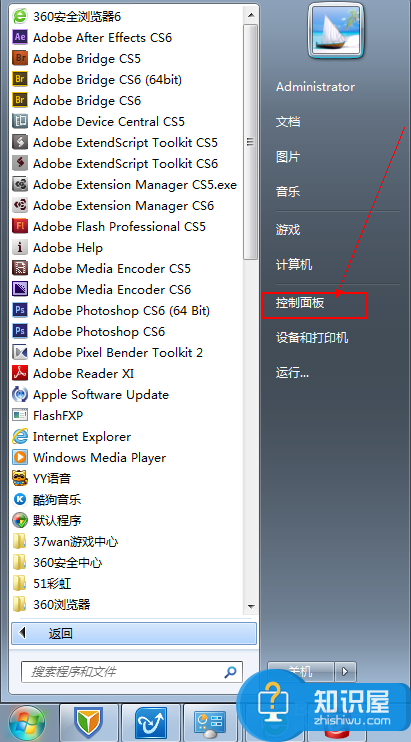
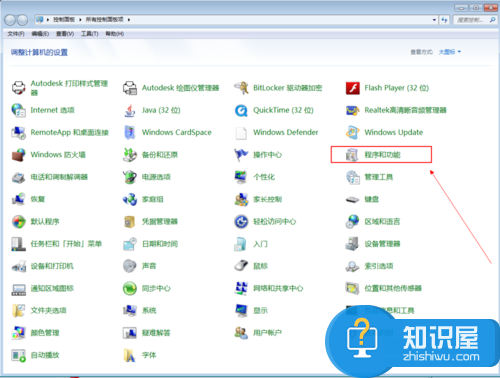
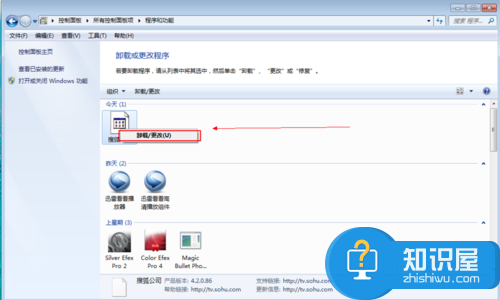
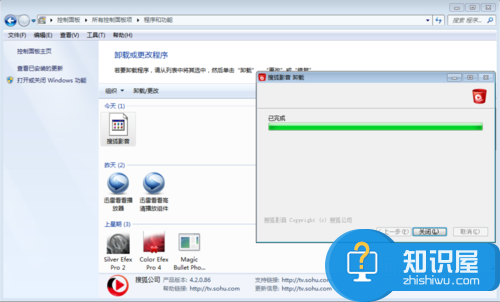
Win7系统电脑上的软件如何卸载?
方法/步骤:
1、首先第一步我们需要做的就是进入到电脑的桌面上,然后在桌面的左下角位置使用电脑的鼠标对开始菜单按钮进行点击操作,这个时候我们就会看到弹出一个选项列表,接着继续进行下一步的操作。
2、当我们在完成了上面的操作步骤以后,现在已经在这样的一个页面中了,在这个里面我们直接找到并打开控制面板页面就可以了,继续往下看。
3、当我们在进入到控制面板的页面中以后,我们可以在这个里面看到很多的电脑设置选项,直接找到里面的程序和功能的选项,然后打开它就可以了。
4、进入到这样的一个页面中,就可以看到电脑中全部的程序了,直接找到需要卸载的软件,然后使用电脑的鼠标对其进行右键点击,然后在弹出的选项中选择卸载就可以了,这就是全部的操作过程了,是不是很简单呢?
对于我们在遇到了Win7系统电脑上的软件如何卸载的时候,那我们就可以利用到上面给你们介绍的解决方法进行处理,希望能够对你们有所帮助。
知识阅读
-
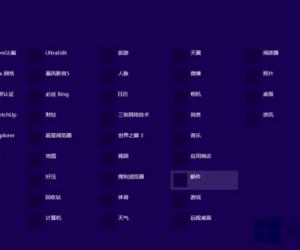
Win8桌面和C盘的所有程序都不见了如何解决 Win8桌面和C盘的所有程序都不见了怎么回事
-

约爱如何按条件搜索用户
-

手机QQ怎么发面对面红包方法 手机qq发面对面红包图文流程
-

Windows10如何禁止驱动自动更新 如何禁止Windows10的自动更新驱动程序
-
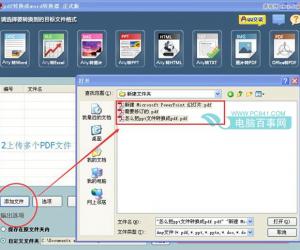
如何将pdf转换成txt pdf转txt软件使用教程
-
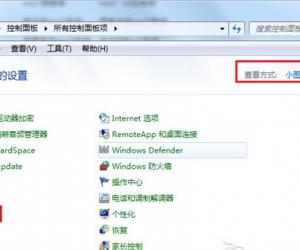
怎样设置Windows7电脑屏幕不自动锁屏 设置Windows7电脑屏幕不自动锁屏的方法
-
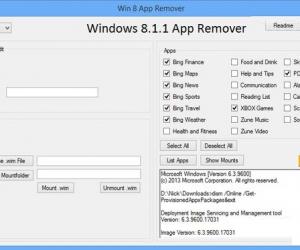
轻松删除Win8.1的预装软件有绝招 怎么轻松删除Win8.1的预装软件
-

苹果iPhone6S用siri查看赛程方法
-
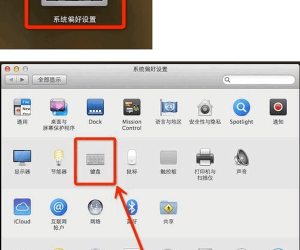
怎么在mac上进行快捷键设置吗 Mac系统中自定义快捷键的方法
-
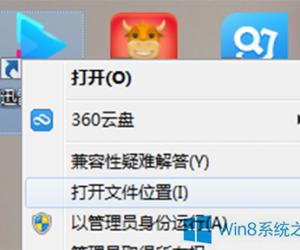
Win8.1迅雷影音闪退怎么办 Win8.1迅雷影音闪退修复技巧
软件推荐
更多 >-
1
 一寸照片的尺寸是多少像素?一寸照片规格排版教程
一寸照片的尺寸是多少像素?一寸照片规格排版教程2016-05-30
-
2
新浪秒拍视频怎么下载?秒拍视频下载的方法教程
-
3
监控怎么安装?网络监控摄像头安装图文教程
-
4
电脑待机时间怎么设置 电脑没多久就进入待机状态
-
5
农行网银K宝密码忘了怎么办?农行网银K宝密码忘了的解决方法
-
6
手机淘宝怎么修改评价 手机淘宝修改评价方法
-
7
支付宝钱包、微信和手机QQ红包怎么用?为手机充话费、淘宝购物、买电影票
-
8
不认识的字怎么查,教你怎样查不认识的字
-
9
如何用QQ音乐下载歌到内存卡里面
-
10
2015年度哪款浏览器好用? 2015年上半年浏览器评测排行榜!








































